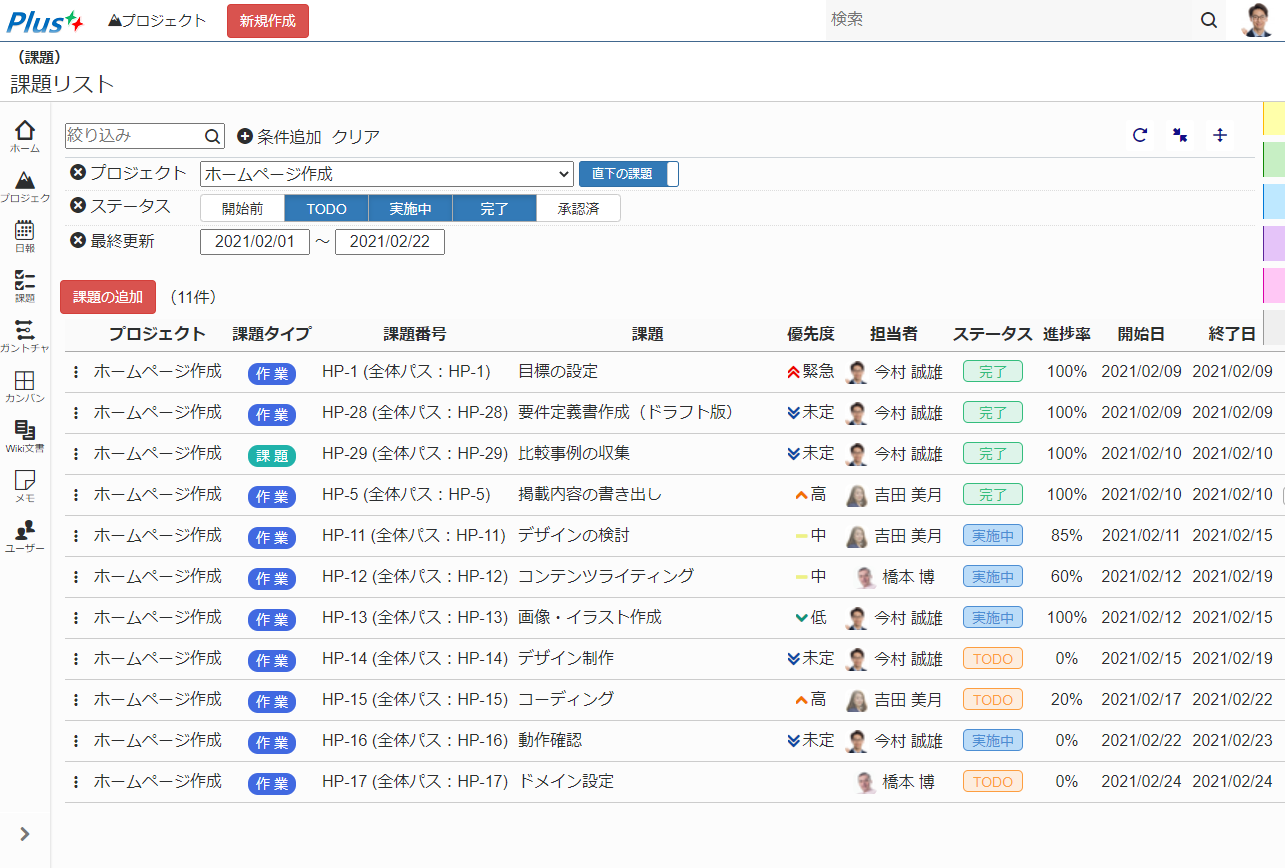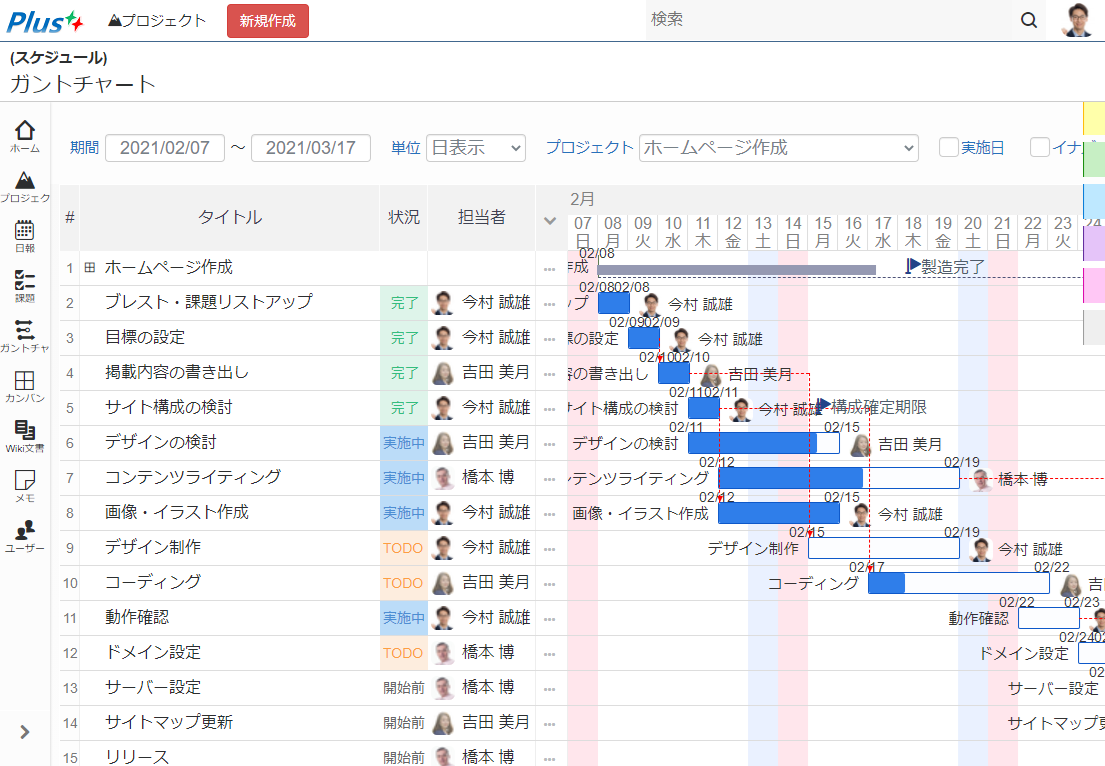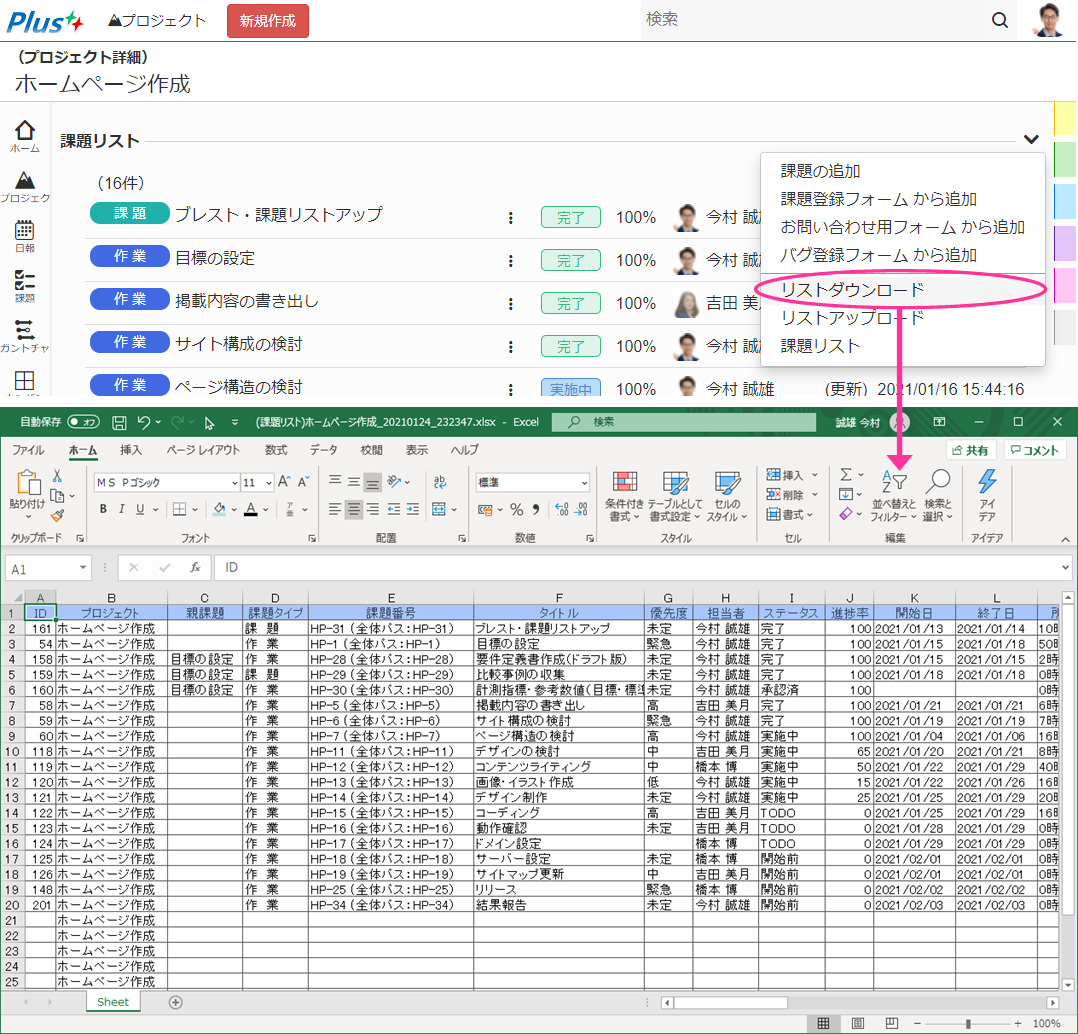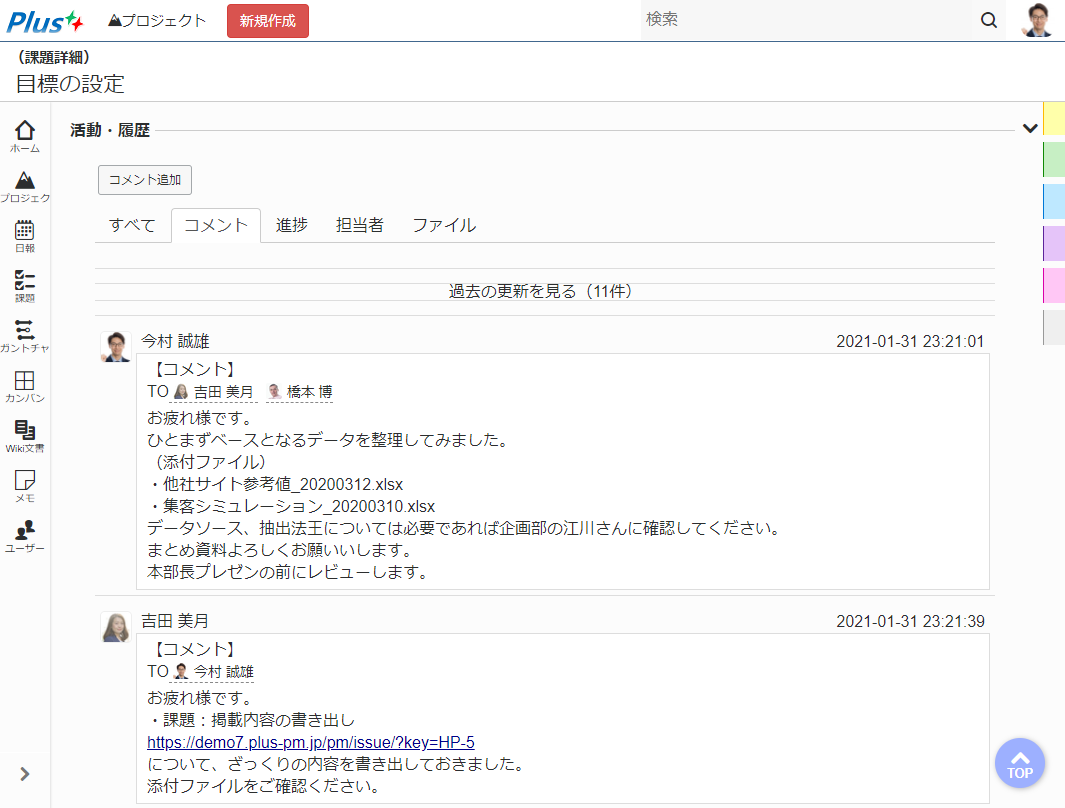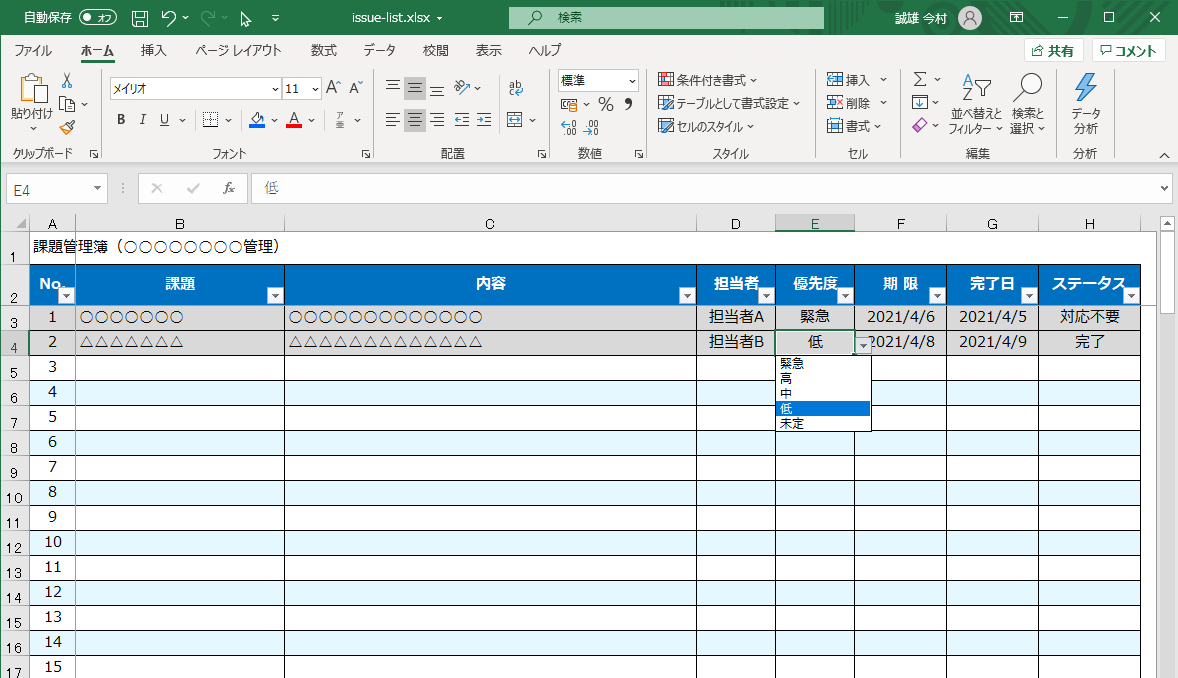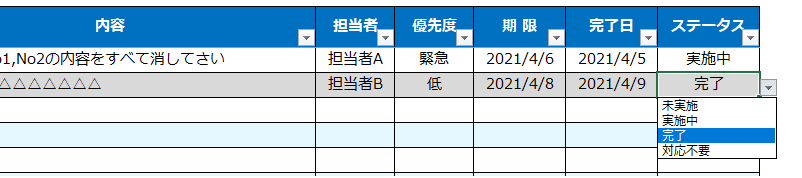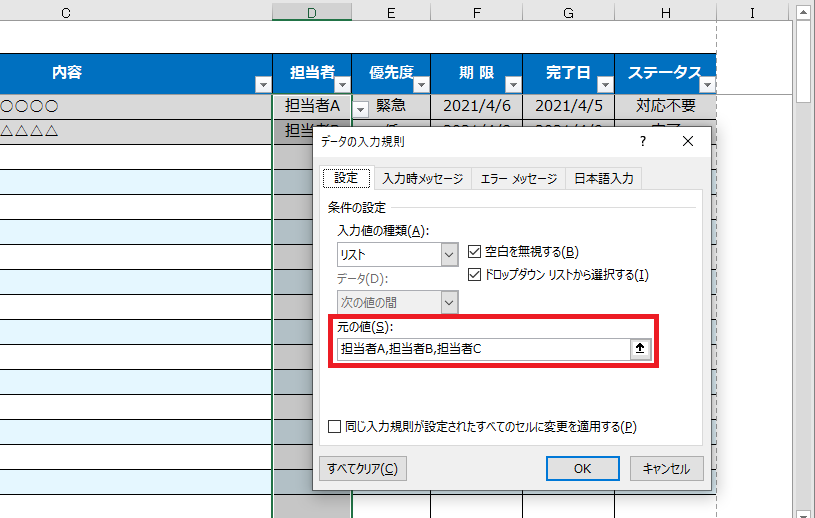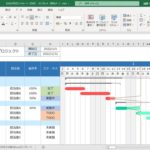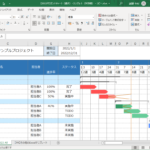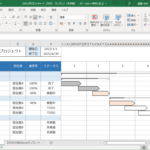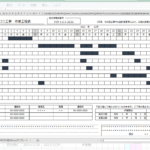- 2022/8/20 – 課題管理を行うに必要な知識『MECE』を紹介しています。 NEW
- 2022/5/18 – テンプレートファイルの名称を日本語に統一しました。
- 2021/10/15 – プロジェクトのスケジュールに必要な『ガントチャート』向けテンプレートをご紹介します。
- 2021/3/10 – 関連テンプレートへのリンクを更新しました。
作業の内容と実施だけきっちりと管理したいな。
最低限の項目で十分!なんかいいのかいかなぁ~。。
小規模なプロジェクト管理向け、課題管理表のExcelテンプレート(簡易版)です。
プロジェクトで発生した課題を記録し、課題のステータス(対応状況)を管理します。
今回のテンプレートは、最小限の項目のみを管理します。チーム内でワークフローを回す必要がある方は、こちらのテンプレートをご利用ください。
※課題管理(チームでのプロジェクト管理・入力補助付き)
目次
テンプレート概要 ~課題管理簿(Excel・シンプル・入力補助)~
今回の簡易版テンプレートでは、課題管理に必要な要素は満たしつつ、ワークフローを回すための項目は省くことで、
より簡易に、効率的な課題管理を行うことができます。
1画面に収まり、可視性が高いので、漏れ防止という観点で非常に優れています。
機能
- 課題管理に必要な最低限の項目のみ
- データソート・フィルター付き
- 担当者などの定型的な内容は、入力補助(選択肢)付き
※選択肢は項目の書式として直接編集します - 完了したか、実施しない課題は、行をグレーアウト

特徴
- 1ページで収まるので、可視性が高い
- パソコンでの作業がしやすい明るい色調
- 行が認識しやすいストライプ配色
- きれいに印刷できる
- VBA・マクロなしで安全
ロジカルシンキング『MECE(ミーシー)』 ~知らないと恥をかく「モレなく、ダブりなく」課題を整理する手法 NEW
課題を漏れなくリスト化するためのロジカルシンキング手法『MECE(ミーシー)』を理解しておきましょう。
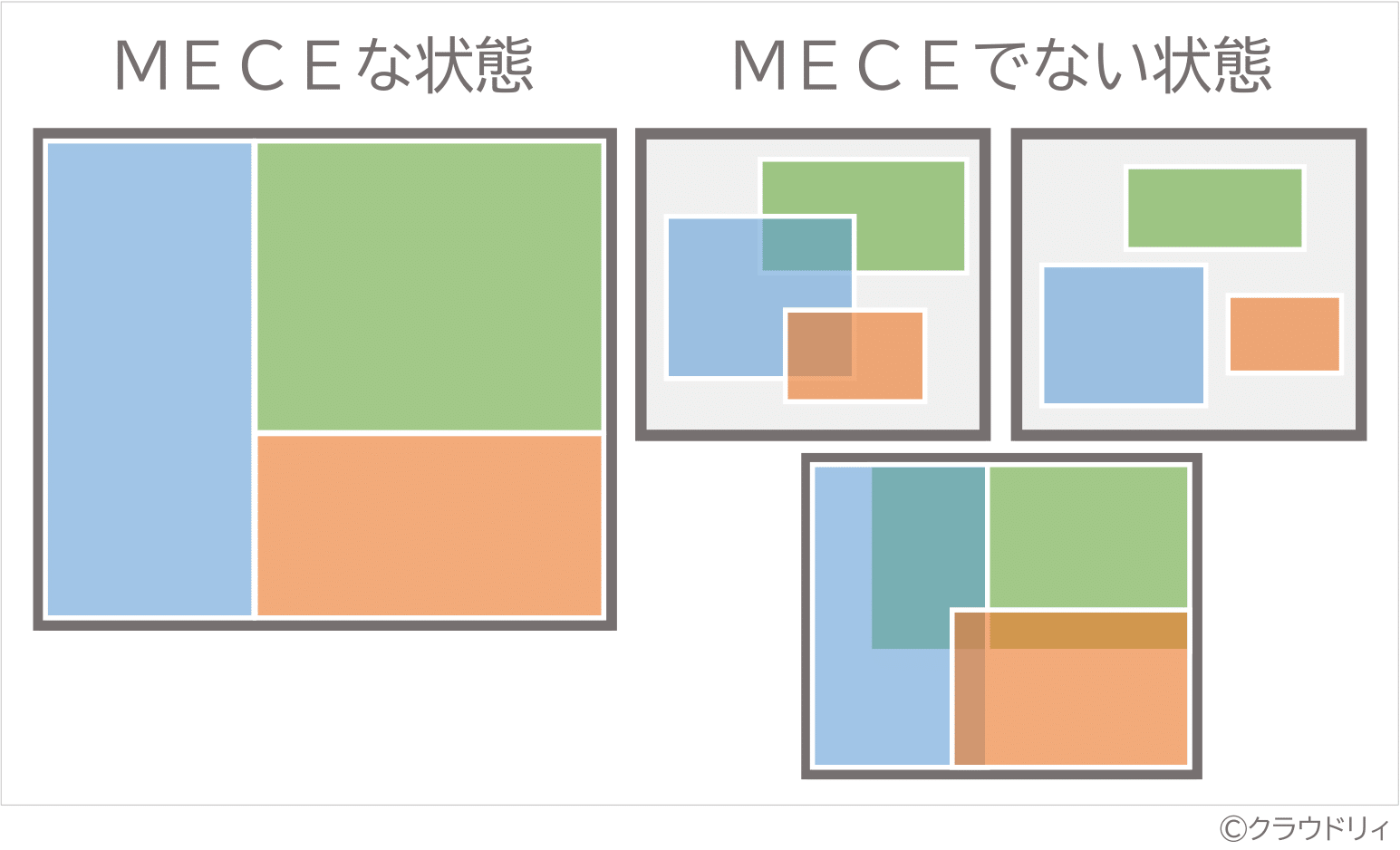
一口に課題といってもその対象により管理方法は様々です。
課題の検出と管理方法
- 発生ベース・・・不具合の発見やユーザーからの通報など、実際に発生した問題点をリスト化して管理する方法
- 洗い出し・・・プロジェクト完了に必要な作業や要検討事項などを一通りリストアップする方法
前者の「発生ベース」は、お問い合わせ対応などのように、課題の解消に滞りがないことや作業要員の割り当てに役立てることなどに重点を置いて管理します。
一方、後者の「洗い出し」の場合、課題リストをプロジェクトの見積もりやスケジューリングに活用することが目的ですので、課題を「漏れなく」かつ「重複なしに」把握することが重要です。
この、課題を「モレなく、ダブりなく」整理する手法として、アメリカの大手コンサルティング会社マッキンゼー・アンド・カンパニーのバーバラ・ミント氏が提唱した『MECE(ミーシー・ミッシー)』が広く利用されています。
『MECE(ミーシー)』は、問題を論理的な手法で解決する「ロジカルシンキング」の代表的なもので、社会人必須の知識です。
次の投稿で『MECE(ミーシー)』の手法について詳しく解説しています。この機会にきちんと理解しておきましょう。
無料ダウンロード ~課題管理簿・シンプル・小規模プロジェクト・入力補助付き~
- 目に優しい柔らかな色調
- 表見出しに色を用いたメリハリのある構成
ダウンロード
イメージ
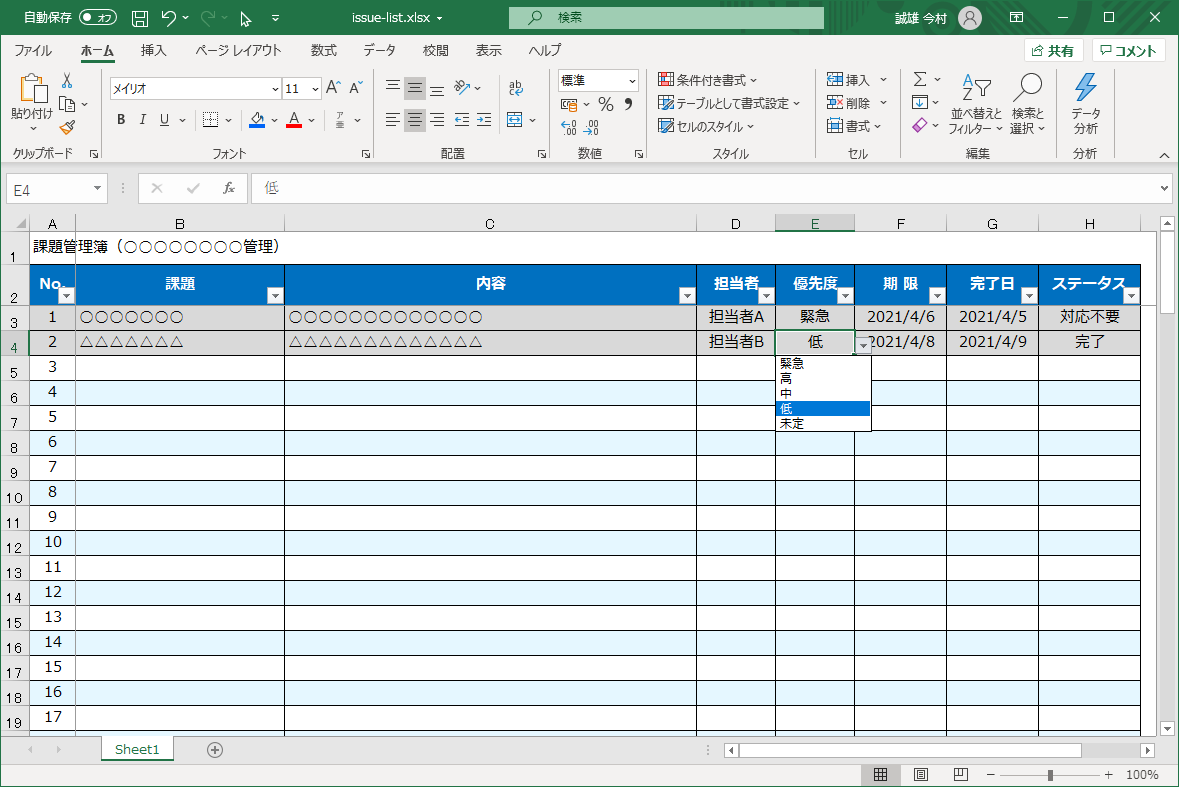
テンプレートの使い方
- テンプレートファイルをダウンロードする
- 必要な管理項目を追加する
- 「担当者」の選択肢を「データの入力規則」を使って設定する(*1)

- 課題を追記し、期限、担当者などを決める
- 課題の実施状況を記録し、「ステータス」が「完了」か「対応不要」になるまで管理する
*1)データの入力規則の設定方法は、下記のサイトを参考にしてください
スケジュール管理用のテンプレート ~スケジュール管理ならガントチャートが便利~
タスクの実施計画や進捗状況を顧客や上司に報告する場合、見た目で進行具合が把握できるガントチャートが便利です。
様々なタイプの無料Excelテンプレートを用意していますので、用途に合ったものをご利用ください。
ガントチャート・無料Excelテンプレート ~日毎・ヨコ~
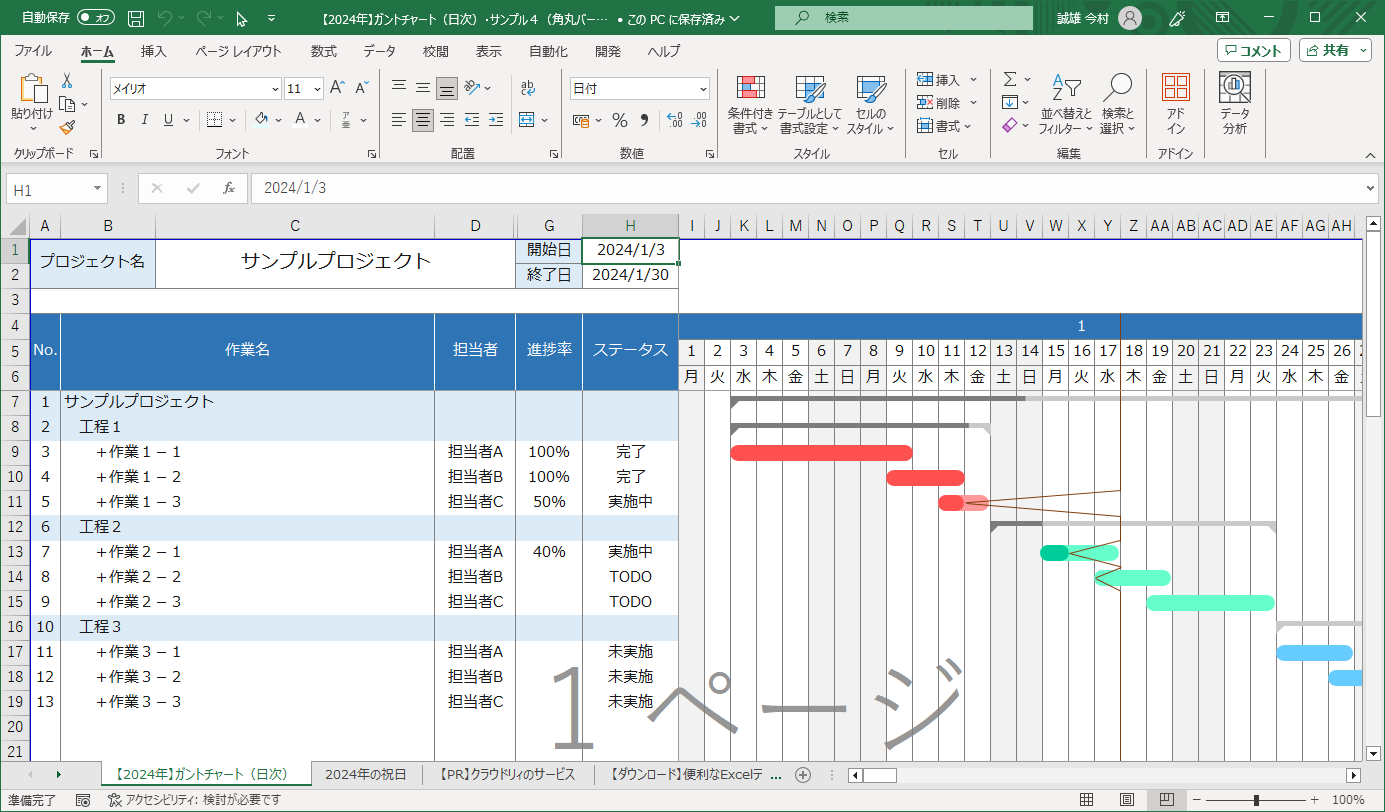
ガントチャート・無料Excelテンプレート ~週単位・ヨコ~
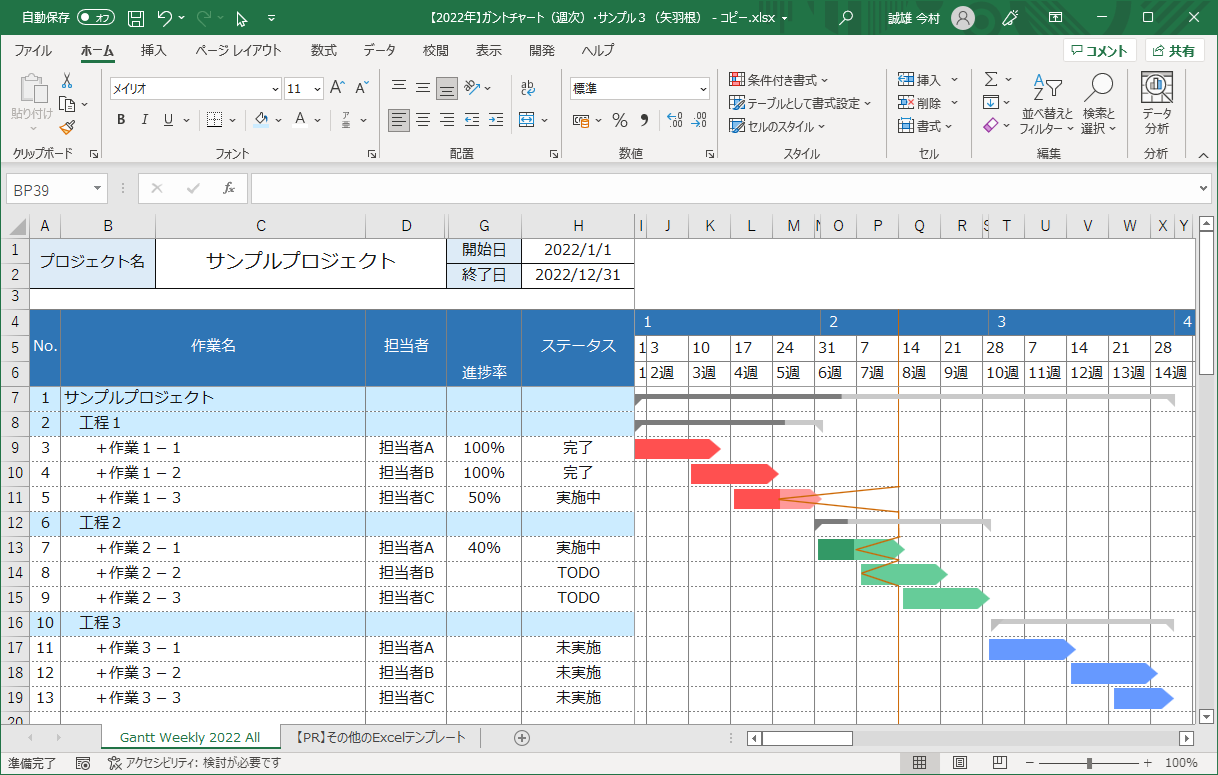
ガントチャート・無料Excelテンプレート ~月単位・ヨコ~
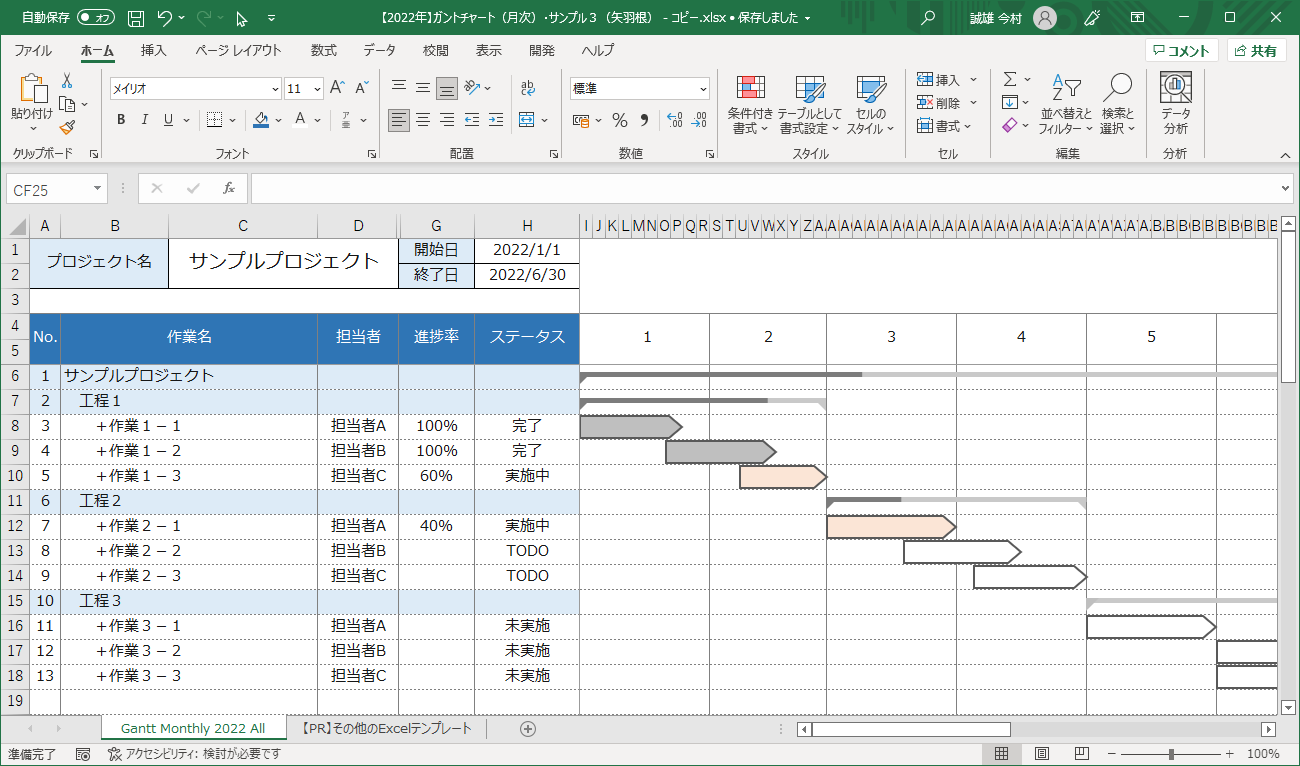
日毎のカレンダーを縦に表示したい場合はこちら
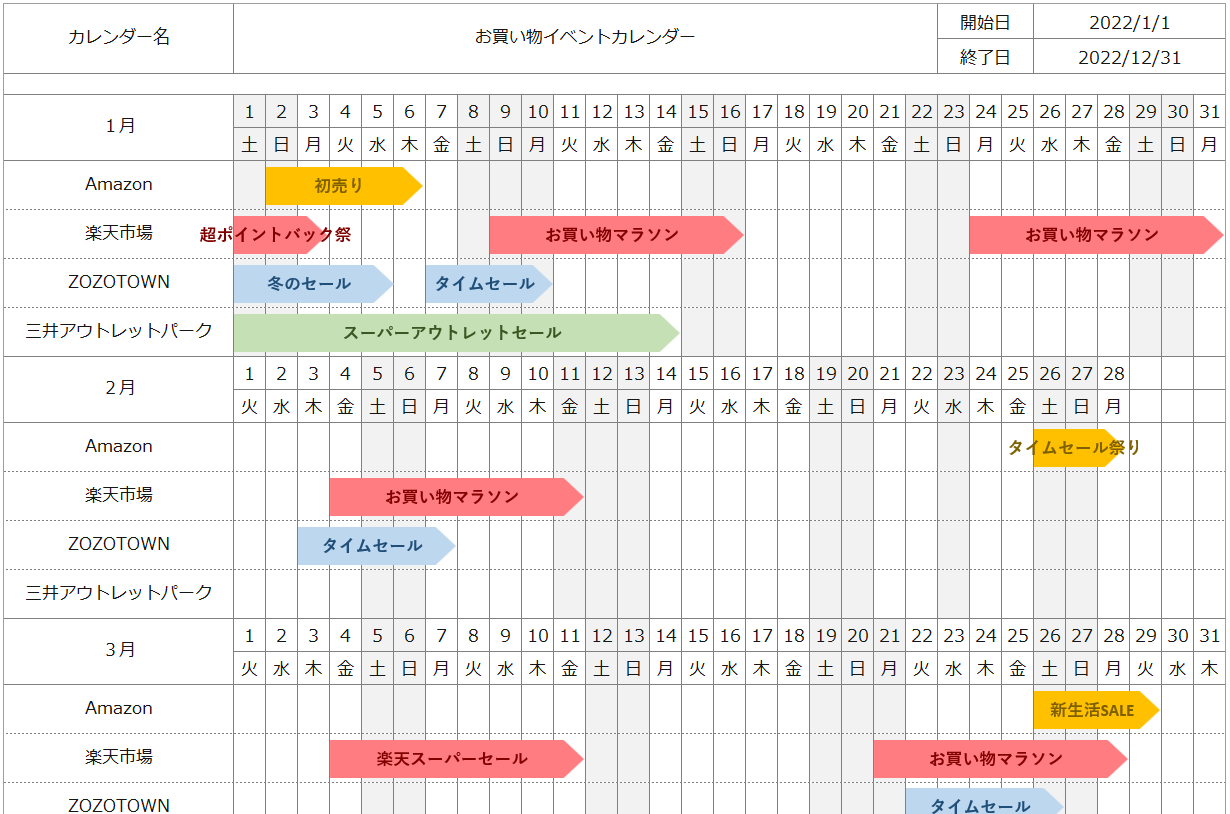
(主に建築工事用)印刷して掲示する場合はこちら
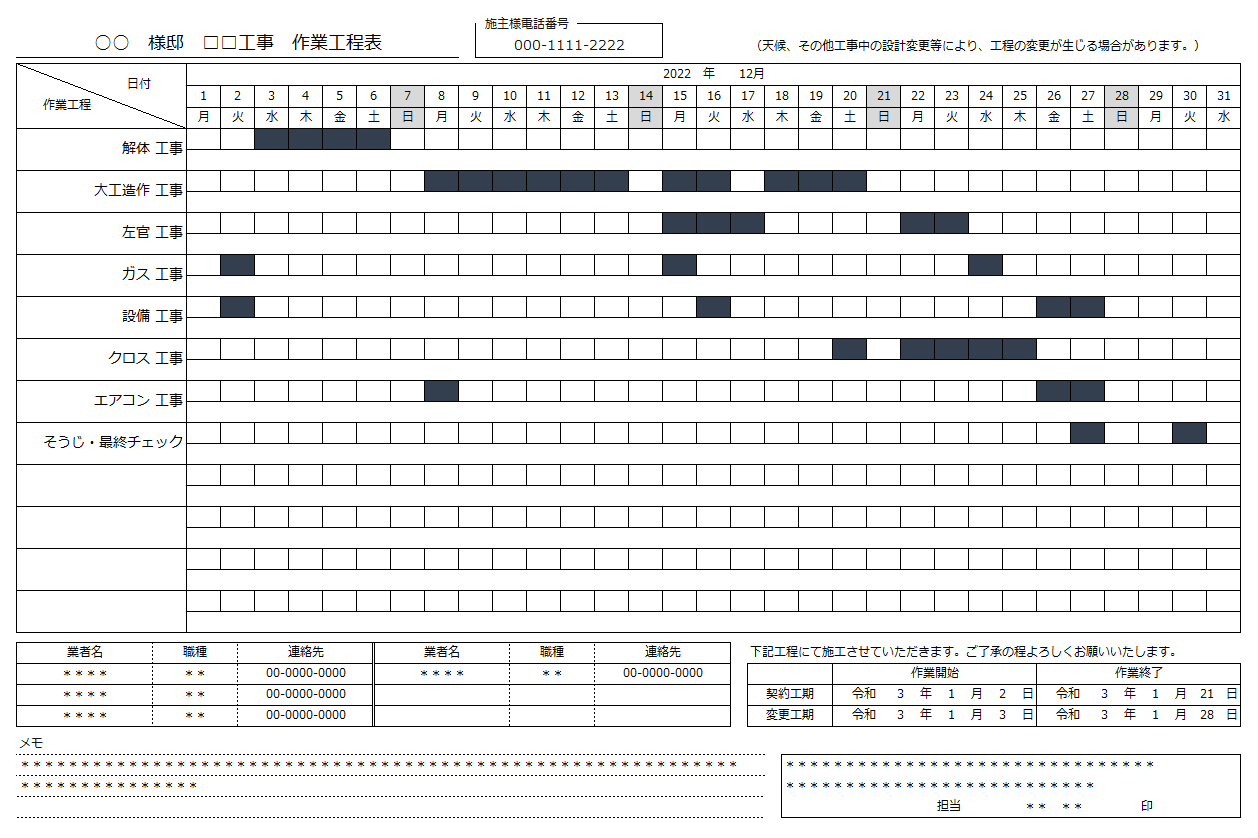
Excelテンプレートの内容
内容
- タイトル「課題管理簿(○○○○○○○○管理)」
- 課題一覧
- No.(課題の通し番号)
- 課題名
- 課題の内容
- 担当者 ※選択肢入力
- 優先度 ※選択肢入力
- 期限
- 完了日
- ステータス
※選択肢:「未実施」「実施中」「完了」「対応不要」
※「完了」「対応不要」を選択すると行をグレーアウト
課題管理とは? ~ 追加対応を漏れなく実施し、認識違いによるトラブルを避ける ~

課題管理表とは、プロジェクトの進行中に判明した課題実施を管理するための台帳です。
課題には、主に下記のようなものがあります。
- 検討漏れ
- 不具合や、想定違いなどの問題点
- 追加要望
- 併せて実施することになった改善点
課題管理表を上手に運用することで、作業漏れ、スケジュール遅れなどのトラブルを未然に防ぐことができます。
課題管理漏れによるトラブルを回避するためには、「誰が?」「何時までに?」「どういう対応をする?」「対応は終わったのか?」といった内容をきちんと把握し、メンバーや顧客など関係者と認識合わせをすることが重要です。
課題管理にテンプレートを利用することのメリット・デメリット
メリット
- 通常使用する管理項目が最初から揃っているので、すぐに管理が始められる
- 入力補助が付いているので、入力が楽でバラつきが少ない
- 書式がきれいで、印刷向き(A4ヨコ)
デメリット
- 項目を新しく追加すると書式・数式が崩れる
- 情報の共有がしづらい
※Office365を使用すれば共有は比較的容易 - 更新履歴をたどれない
Plusプロジェクトマネージャーなら課題をデータ化して活用できる
特徴
- 課題の作業分担、実施の記録、状況確認のすべてをWeb上で完結
- 課題情報がデータ化されているので、自動でスケジュール(ガントチャート)を作成できる
- ExcelファイルからのInput/Outputで、一括処理やローカル処理もできる
- 課題の更新履歴・担当者間のコメントのやり取りもすべて記録
※Plusプロジェクトマネージャーは無料で始められます。